En el laboratorio de hoy, retomaremos el tema de la vSphere PowerCli, muy útil e interesante para poder automatizar procesos en nuestra infraestructura de virtualización mediante el uso de scripts.
El procedimiento que haremos hoy, será como realizar un listado de todos los snapshots que tiene una máquina virtual de nuestra infraestructura.
Todos sabemos como saber el numero de instantáneas a que tiene creadas una máquina virtual usando la GUI.
Solo tendremos que abrir nuestro cliente de vSphere, conectar con un host o con el servidor de vCenter de nuestra red y seleccionar la máquina virtual de la que queremos saber esta información en cuestión.
Con el botón derecho de nuestro ratón desplegaremos el menú y seleccionaremos el submenú llamado Instantánea, con esta acción se desplegará de forma automática un segundo menú donde podremos seleccionar la opción Administrador de instantáneas.
Aparecerá una nueva ventana con el Administrador de instantáneas y en ella podremos ver el numero de Snapshots que tenemos preparados en nuestra máquina virtual.
Con la vSphere PowerCLI, también podemos listar todas las instantáneas que son dependientes de una máquina virtual. En primer lugar, necesitaremos tener instaladas y configuradas en nuestro equipo las herramientas de la consola de vSphere PowerCli.
Si no estamos familiarizados con el procedimiento de instalación y configuración de las mismas os aconsejo, antes de continuar leyendo este artículo, accedáis la entrada siguiente.
Una vez instalada y configurada la consola de VMWare vSphere PowerCLI en nuestro equipo, procederemos a establecer una conexión con nuestro servidor de vCenter o servidor host ESXi. Para realizar la conexión, usaremos el comando que mostramos a continuación:
Connect-VIServer NOMBRE_O_IP_VCENTER_O_HOST -user root -password CONTRASEÑA
La construcción final de nuestro comando para ser usado en nuestro laboratorio será la siguiente:
Connect-VIServer 192.168.0.215 -user root -password CONTRASEÑA
Para poder listar las instantáneas que tiene una de las máquinas virtuales de nuestra infraestructura. En primer lugar, deberemos saber el nombre de la misma.
Si no los supiéramos de antemano el nombre de la máquina virtual que pretendemos saber cuantas instantáneas tiene creadas, podemos sacar un listado por pantalla de todas las máquinas virtuales que dependen uno de nuestros servidores host.
Para llevar a termino el listado de las máquinas virtuales de nuestro servidor host, usaremos el cmdlet siguiente:
Get-VM –location NOMBRE_O_IP_HOST
Una vez sepamos el nombre de nuestra máquina virtual en cuestión, en nuestro laboratorio se llamará SRVDC-2008, podemos proceder a la construcción del comando final que nos proporcionará el listado de instantáneas que estamos buscando.
El cmdlet que usaremos para este menester será el que viene a continuación:
Get-VM –name NOMBRE_VM | Get-Snapshot
La construcción final de nuestro comando para usarlo en nuestro laboratorio será la siguiente:
Get-VM –name SRVDC-2008 | Get-Snapshot
Seguidamente nos aparecerá impreso en nuestra pantalla un listado en formato tabla de todas las instantáneas que dependen de la máquina virtual que hemos seleccionado.
Espero os sea de utilidad.
Enlaces relacionados
vSphere PowerCLI instalar VMware tools.
vSphere PowerCLI realizar un PowerOff a una VM.
vSphere PowerCli Eliminar VM - remove vm from the disk.
vSphere PowerCLI listar VM alojadas en un servidor host.
vSphere PowerCLI listar Uptime de una VM.


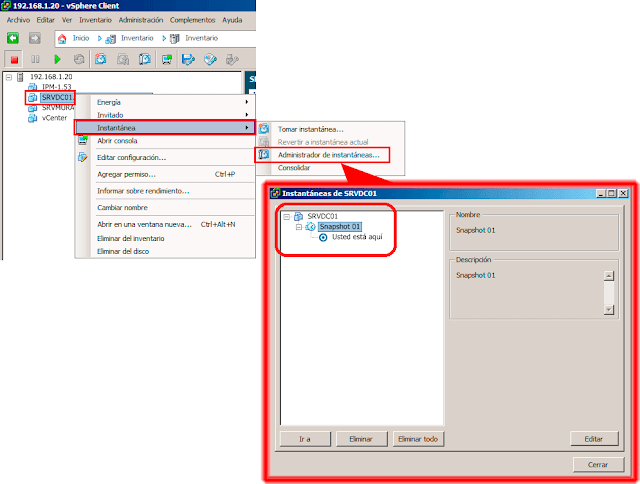

No hay comentarios:
Publicar un comentario